Virtualizzazione della configurazione di base dello switch DELL EMC OS10
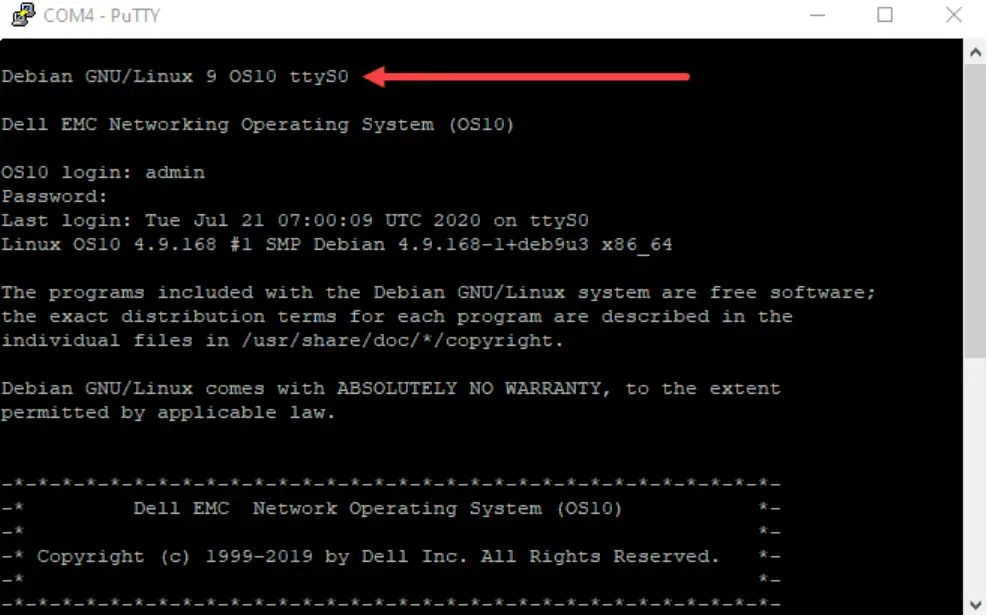
Specifiche
- Sistema operativo: OS10
- Piattaforma di virtualizzazione: GNS3
- Compatibilità client: Finestre
- Server VM File Misurare: GNS3.VM.VMware.ESXI.2.2.31 = 1.4 GB
- Cliente File Misurare: GNS3-2.2.31-all-in-one-regular.exe = 95 MB
Istruzioni per l'uso del prodotto
Parte I: distribuzione della VM del server GNS3
- Scarica il software GNS3 VM da qui. Estrai lo zip scaricato file.
- Accedi a vCenter e importa la VM GNS3 nel tuo ambiente ESXi utilizzando il modello OVF.
- Aggiungere più risorse alla VM del server GNS3 per una topologia più ampia.
- Avviare la VM del server GNS3 e configurare le impostazioni di rete, inclusa l'assegnazione dell'indirizzo IP.
Parte II: installazione del client GNS3
- Scarica il client GNS3 da qui.
- Installare il client GNS3 su una stazione di gestione (laptop/desktop).
- Avviare il client GNS3 e connettersi all'indirizzo IP della VM del server GNS3.
Parte III: distribuzione di dispositivi OS10
- Visitare il sito del supporto Dell e andare su Rete > Sistemi operativi > Software SmartFabric OS10.
- Scarica la virtualizzazione OS10 files, selezionando il bundle GNS3 per la versione OS10 desiderata.
- Estrai lo zip scaricato file per la virtualizzazione OS10.
Domande frequenti
D: Il client e il server GNS3 devono essere sulla stessa versione?
A: Sì, sia il client che il server GNS3 devono avere la stessa versione per funzionare correttamente.
D: La VM del server GNS3 può utilizzare DHCP per la configurazione IP?
A: Sì, è possibile configurare la VM del server GNS3 per utilizzare i servizi DHCP per assegnare la configurazione IP desiderata.
D: Quali impostazioni di rete devono essere configurate per la connettività tra client e server GNS3?
A: L'indirizzo IP della VM del server GNS3 deve essere raggiungibile dall'indirizzo IP della stazione di gestione GNS3 ed entrambi devono essere connessi a una rete LAN/di gestione.
Guida alla virtualizzazione OS10
OS10
- Dell EMC Networking OS10 combina il meglio di Linux, dell'open computing e del networking per promuovere la disaggregazione delle reti aperte.
- È possibile simulare dispositivi OS10 utilizzando appliance OS10 VM. Le appliance OS10 VM eseguono lo stesso software distribuito su dispositivi hardware abilitati per OS10, ad eccezione del livello di astrazione hardware.
- Il livello di astrazione hardware della VM OS10 simula i dispositivi hardware in un ambiente VM.
GNS3
- GNS3 è un ambiente che consente la simulazione di apparecchiature di rete in scenari realistici. Può essere utilizzato per emulare, configurare, testare e risolvere i problemi delle reti in un ambiente simulato.
- GNS3 consente di eseguire una piccola topologia di rete composta da pochi dispositivi sul laptop Windows 10 oppure topologie di rete più grandi sull'hypervisor VMware ESXi o sul server VMware Workstation.
Funzionalità di simulazione OS10
- Sono disponibili tutti i comandi OS10 CLI e le interfacce north-bound (RESTCONF, SNMP), inclusi.
- Gestione del sistema (SSH, AAA, DHCP e così via)
- Porta di gestione
- Piano dati L3 e piano di controllo (utilizzando funzionalità Linux)
Supporto parziale per il piano dati L2 e il piano di controllo (utilizzando le funzionalità Linux):
- LACP
- VLAN
- LLDP
- VLT
Limitazioni delle funzionalità OS10
- Nessun supporto ACL o QoS (NPU non è disponibile) — I comandi CLI ACL e QoS sono disponibili (ma non influenzano il traffico)
- Funzionalità L2 limitata (NPU non è disponibile su un simulatore) — nessuna funzionalità del piano di controllo spanning-tree
Requisiti
- Si consiglia una workstation o un laptop con 16 GB di RAM o più grande
- CPU x64 a 86 bit con velocità del core pari o superiore a 2 GHz (si consiglia dual-core o superiore)
- SSD con 64 GB di spazio disponibile
- Ambiente di virtualizzazione: è possibile utilizzare Linux o VMware come sistema host per la VM del server GNS3
- Server VMware ESXi consigliato per la simulazione di reti di grandi dimensioni
Distribuzione di OS10 in GNS3
Scegli la tua preferenza di distribuzione
- Distribuzione locale
- Distribuzione VM del server GNS3
- Questa guida descriverà i passaggi necessari per distribuire la VM del server GNS3 su un server host ESXi
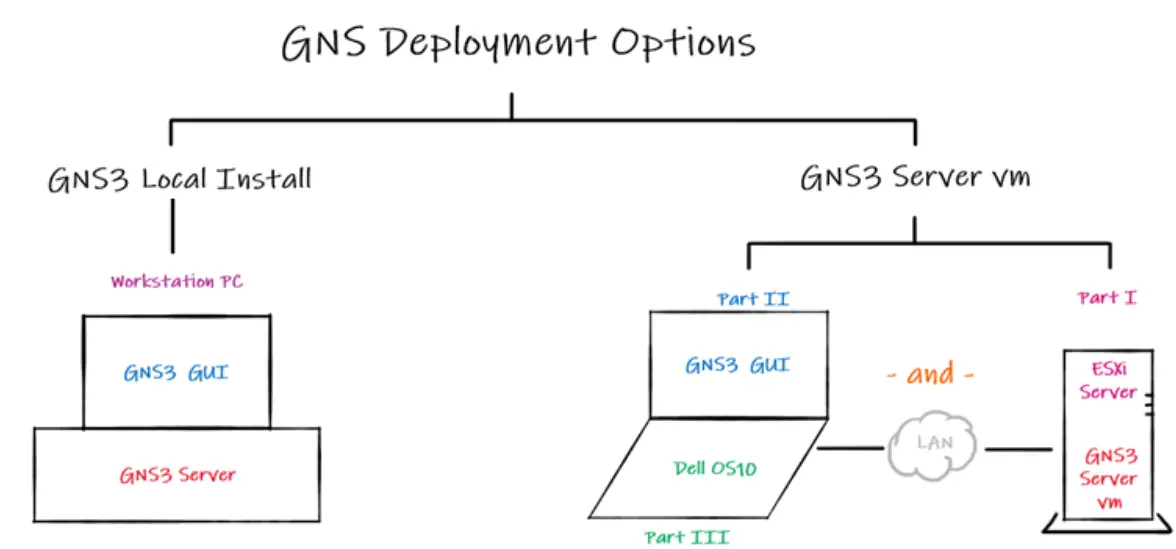
Distribuisci VM del server GNS3
Devi prima installare la VM del server GNS3 per agire come server di rete simulato. Il client GNS3 visualizza la configurazione mentre il server GNS3 controlla ed esegue le VM OS10.
| Scarica il software GNS3 VM
https://www.gns3.com/ https://www.gns3.com/software/download Se si sceglie di utilizzare la VM del server GNS3, scegliere la piattaforma di virtualizzazione · Linux KVM · Lettore VMware · Stazione di lavoro VMware · VMware ESXi (consigliato) |
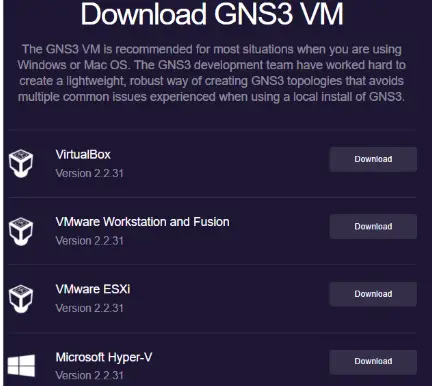 |
| Estrai lo zip scaricato file GNS3.VM.VMware.ESXI.2.2.31 = 1.4 GB |  |
| Accedi a vCenter e importa la VM GNS3 nel tuo ambiente ESXi: scegli di distribuire il modello OVF e indirizza la procedura guidata alla VM GNS3 scaricata.ova file | 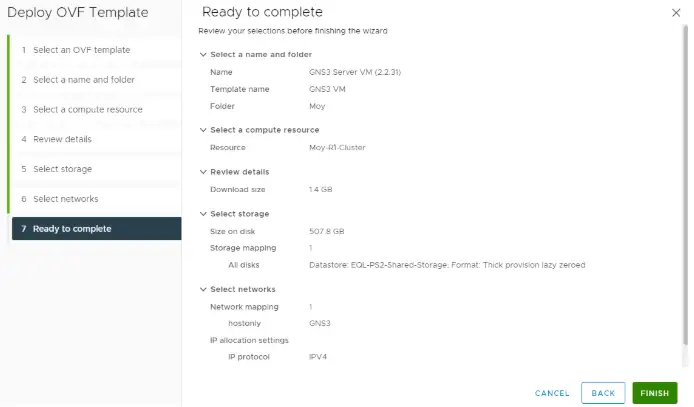 |
| L'aggiunta di più risorse alla VM del server GNS3 consentirà la creazione di topologie più grandi | 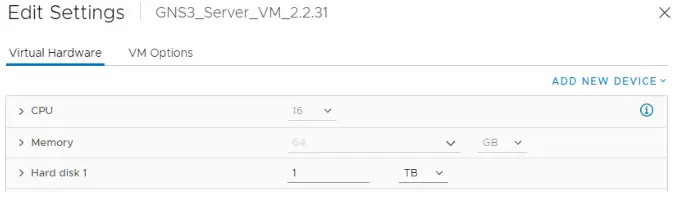 |
Avviare la VM del server GNS3 e configurare le impostazioni di rete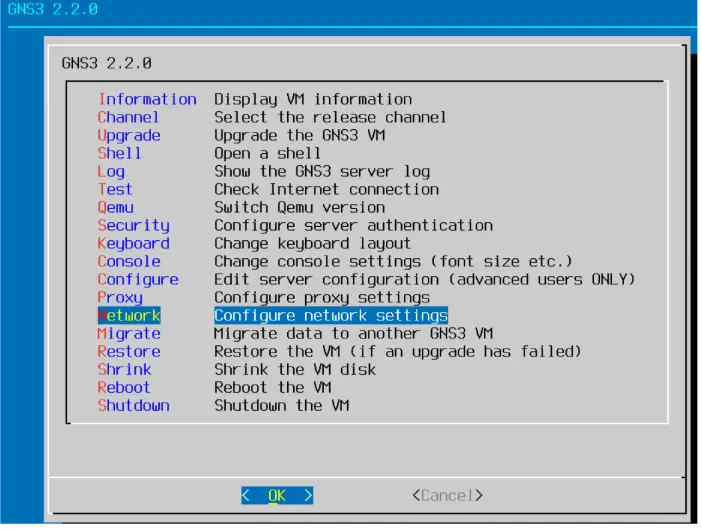
| La stazione di gestione GNS3 (il client che esegue la GUI GNS3) deve essere in grado di raggiungere la VM del server GNS3
La GUI GNS3 deve essere connessa a una rete LAN/di gestione che fornisca connettività alla macchina virtuale del server GNS3 |
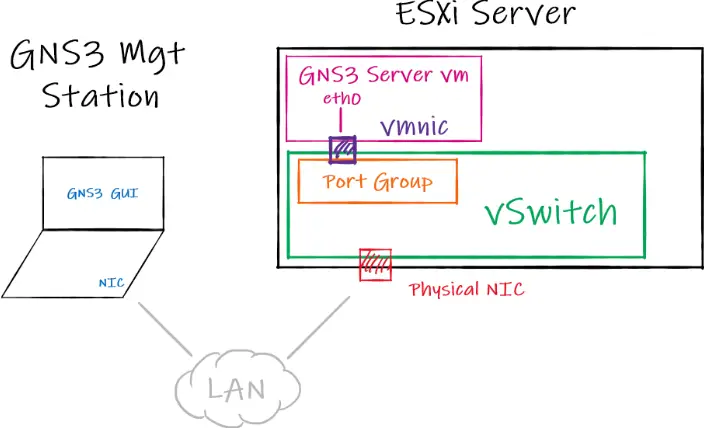 |
- Configurare un indirizzo IP su eth0 della macchina virtuale del server GNS3
- L'indirizzo IP della VM del server GNS3 deve essere in grado di raggiungere l'indirizzo IP della stazione di gestione GNS3
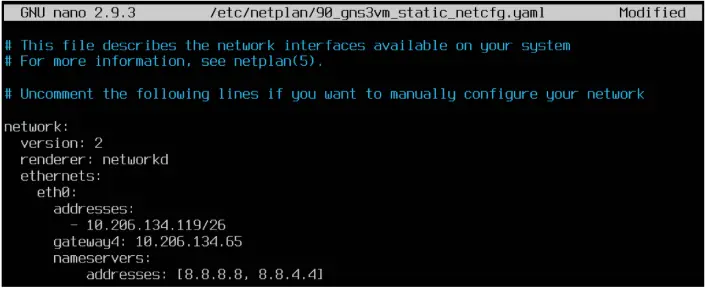
- È anche possibile configurare la VM del server GNS3 per utilizzare i servizi DHCP per assegnare la configurazione IP desiderata
- Nota che il supporto KVM in ESXi dovrebbe essere rilevato automaticamente come Vero
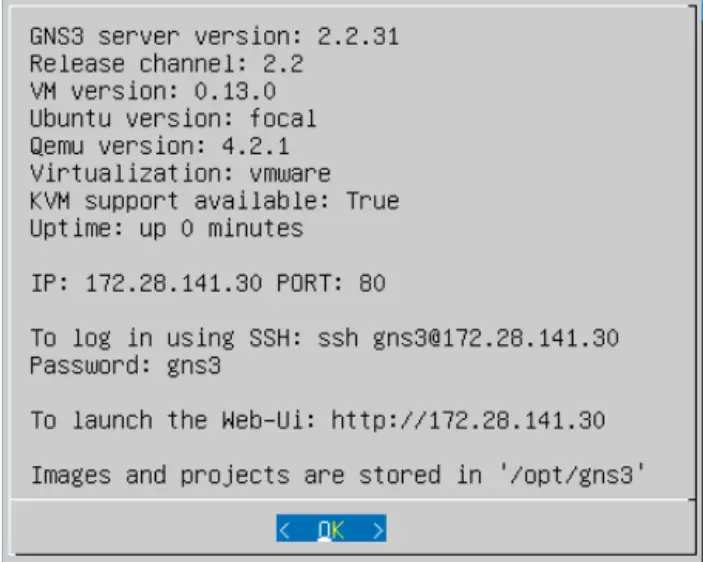
| Aprire una connessione console alla macchina virtuale del server GNS3 e confermare l'indirizzamento IP utilizzato da eth0
Questo indirizzo IP verrà utilizzato in seguito quando si consiglierà al client GNS3 quale indirizzo IP utilizzare per la macchina virtuale del server GNS3 |
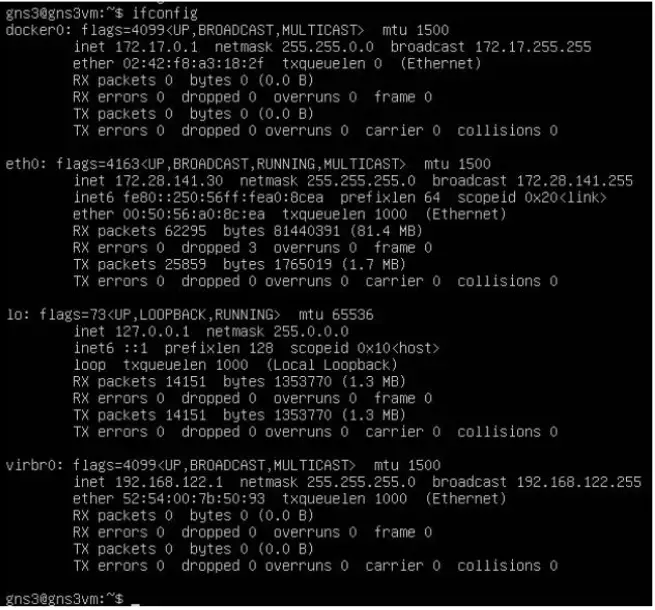 |
Installazione del client GNS3
Ora che hai configurato la VM del server GNS3 affinché funzioni come server, sei pronto a configurare il lato client della tua rete per simulare i dispositivi OS10.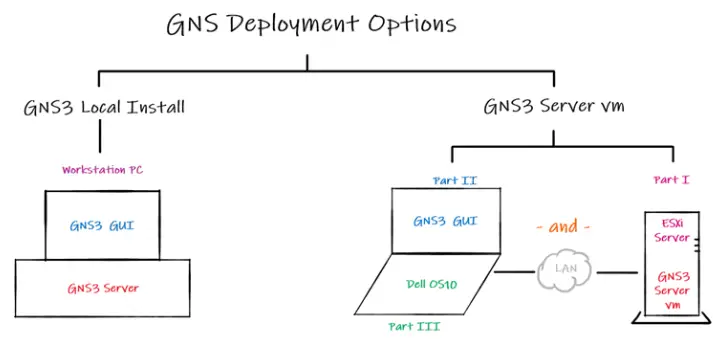
- Dopo aver installato il client GNS3 sul tuo laptop Windows, potrai connetterti al server GNS3 remoto.
- Il client e il server GNS3 devono avere la stessa versione.
Scarica GNS3
- @versione 2.2.31 @18.03.2022
- GNS3-2.2.31-all-in-one-regular.exe = 95 MB
- https://www.gns3.com/
- https://www.gns3.com/software/download
- Installare il client GNS3 su una stazione di gestione (laptop/desktop ecc.)
- Avviare il client GNS3 e puntare all'indirizzo IP del server GNS3 esterno VM
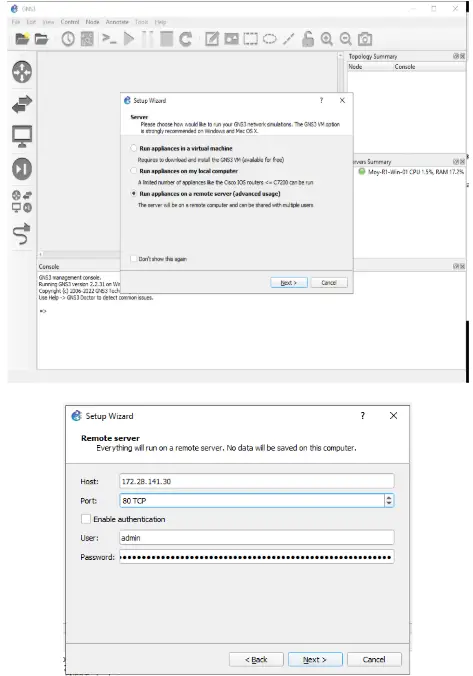
Distribuisci appliance OS10
Vai al sito di supporto Dell, esplora tutti i prodotti, in infrastruttura, seleziona Networking, Sistemi operativi, Software SmartFabric OS10 https://www.dell.com/support/home/en-us/products?app=products.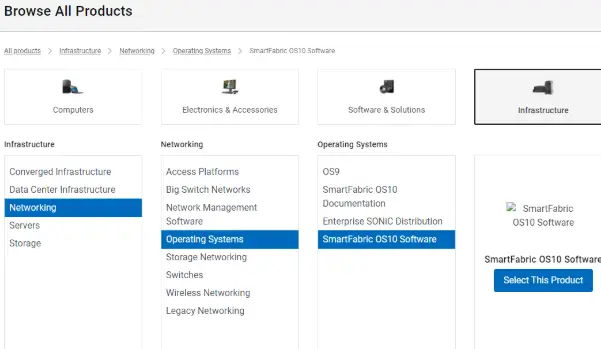
- Scarica la virtualizzazione del sistema operativo 10 files
- Seleziona il bundle GNS3 per la versione desiderata di OS10.
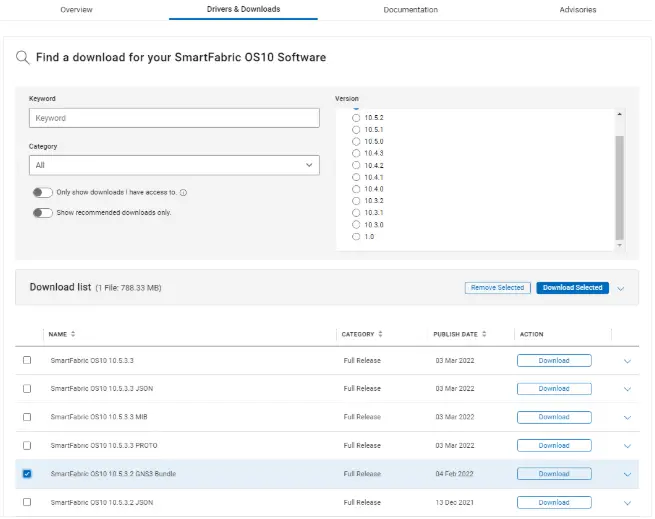
- Estrarre lo zip file cioè
- OS10_Virtualization_10.5.3.2 (circa 807 MB)
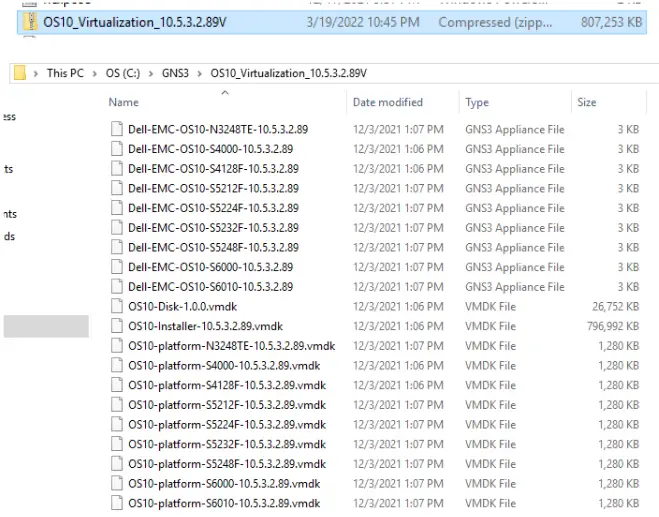
- Apri il client GNS3 e importa gli apparecchi OS10 nell'inventario GNS3
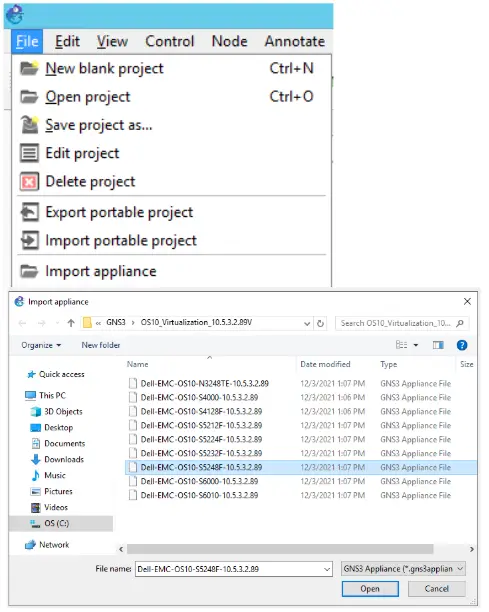
- Segui la procedura guidata di importazione dell'appliance
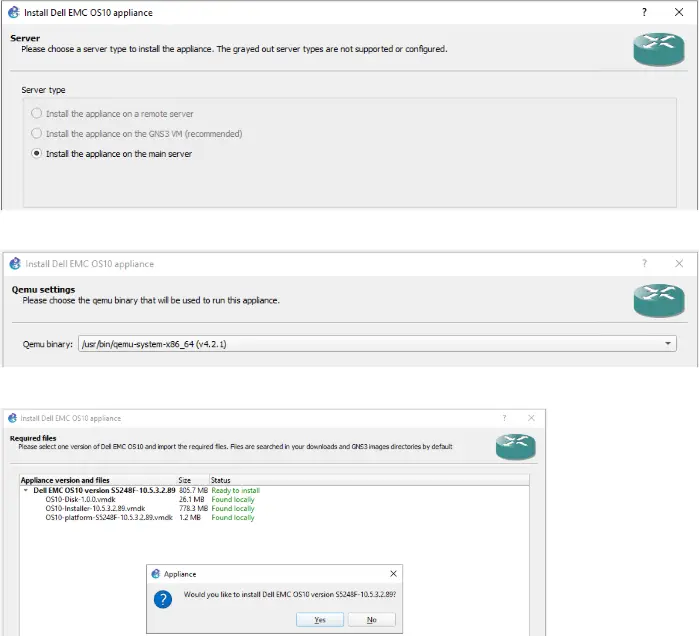
- Segui la procedura guidata di importazione dell'appliance
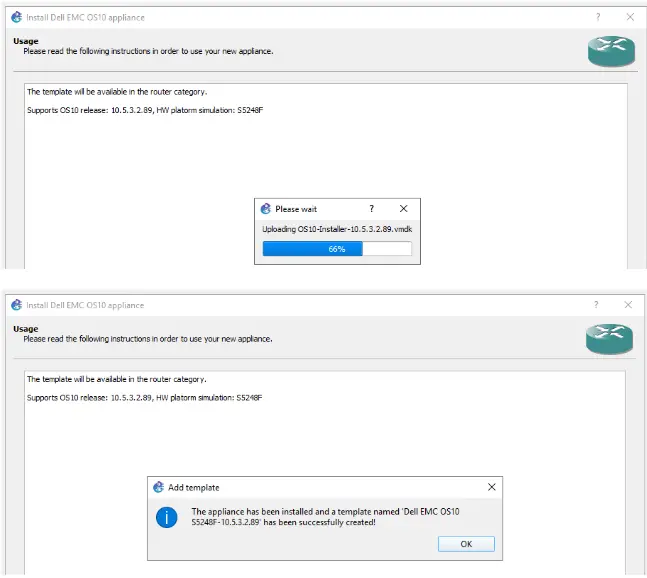
- Ripetere i passaggi di importazione per ogni modello desiderato
- Gli elettrodomestici importati appariranno nel riquadro di sinistra
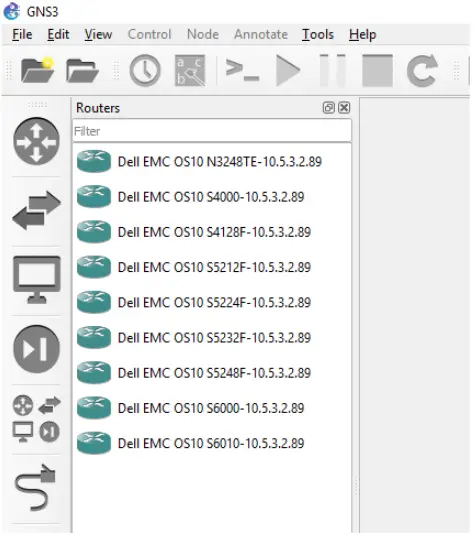
- Crea un nuovo progetto GNS3 con switch OS10
- Trascinare un'appliance OS10 nella topologia principale view per aggiungere un nuovo switch OS10
- Ogni switch OS10 consuma circa 4 GB di RAM
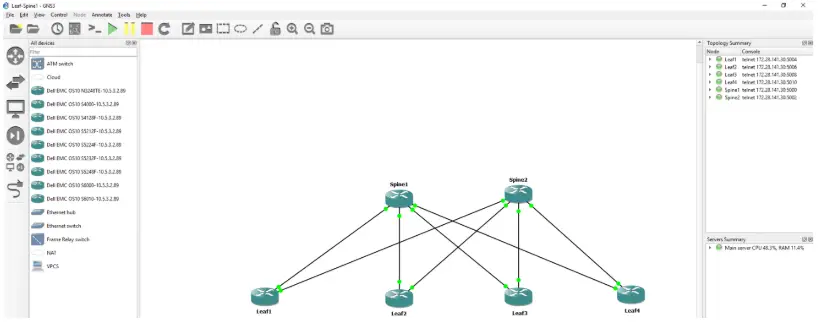
- Una volta avviato il progetto GNS3, le apparecchiature OS10 passeranno per impostazione predefinita all'installazione automatica del sistema operativo tramite ONIE
- Le apparecchiature OS10 potrebbero impiegare diversi minuti per installare il sistema operativo OS10 sulle partizioni primarie e secondarie
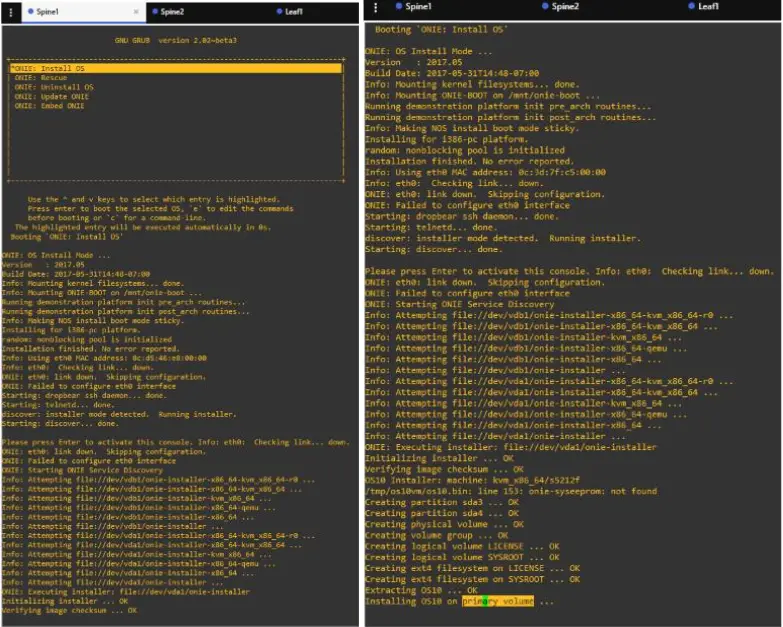
- Attendere qualche minuto prima di tentare di accedere con admin/admin
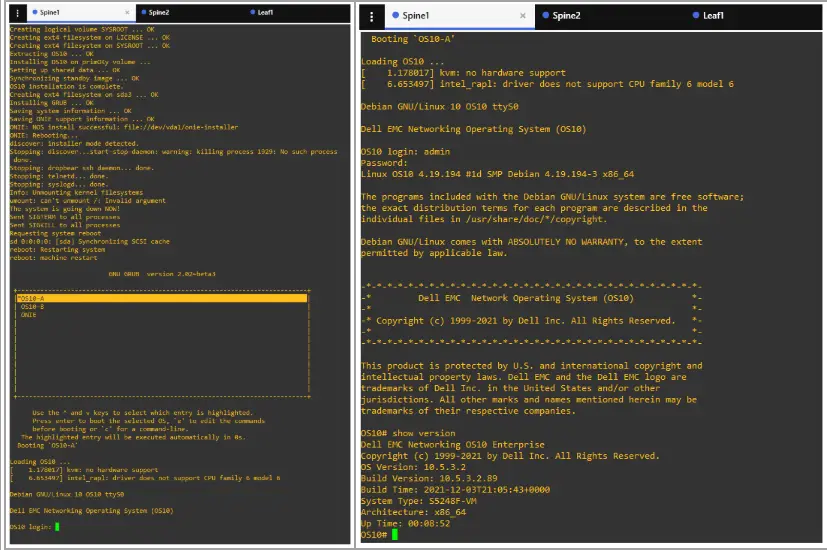
Documenti / Risorse
 |
Virtualizzazione della configurazione di base dello switch DELL EMC OS10 [pdf] Guida utente OS10 Virtualizzazione della configurazione di base dello switch, Virtualizzazione della configurazione di base dello switch, Virtualizzazione della configurazione di base, Virtualizzazione della configurazione, Virtualizzazione |




